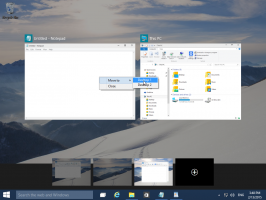Nowa aplikacja PowerToys „Mouse Jump” umożliwia szybkie poruszanie myszą na duże odległości
Pakiet Microsoft PowerToys otrzymuje nowe narzędzie. Nazwany jako Mouse Jump, znacznie poprawi ruchy myszy użytkowników na wyświetlaczach o wysokiej rozdzielczości, ultraszerokich ekranach i konfiguracjach z wieloma monitorami.
Reklama
Gdy go wywołasz, wyświetli podgląd układu z całym obszarem ekranu (ów). Kliknij ten mały podgląd, w którym powinien znajdować się kursor, a aplikacja zabierze Cię tam, gdzie nie robisz centymetrów ścieżki wyświetlania.
Oto jak powinien wyglądać pop-up.
Na nowoczesnym laptopie, który korzysta z zewnętrznego monitora Ultra-Wide, możesz z łatwością mieć pulpit o szerokości ponad 8000 pikseli, a to dużo do pokrycia przez mysz.
Zwykle zdarza się, że przesuwasz fizyczną mysz tak daleko, jak to możliwe, a następnie podnosisz, przesuwasz z powrotem na początek i ponownie przesuwając palcem — czasami pół tuzina razy, aby przejść na drugą stronę ekran. Podczas tego procesu dość często tracisz orientację, gdzie znajduje się mysz i tracisz cenne sekundy, próbując ją ponownie znaleźć.
Autor dodał do swojego opisu następujący opis PR na GitHubie.
Dodaje podstawową funkcjonalność Mouse Jump, nową kartę ustawień, aby włączyć / wyłączyć tę funkcję i skonfigurować skrót aktywacyjny i zawiera kilka testów dotyczących rozmiaru miniatur i obliczeń układu formularza.
Nowe narzędzie nie jest jedyną nową funkcją w PowerToys. To jest nowe Program uruchamiający podobny do Szybkich ustawień stylu Windows 11, który również powinien ujrzeć światło dzienne w niedalekiej przyszłości.
Przez Moderator pulpitu
Jeśli podoba Ci się ten artykuł, udostępnij go za pomocą poniższych przycisków. Nie zajmie Ci to wiele, a nam pomoże się rozwijać. Dziękuję za wsparcie!
Reklama